Inštalácia najnovšieho mikrokódu CPU. Oprava chýb v CPU Aktualizácia mikrokódu procesora Intel
Predstavujem darcu BioStar A740G M2L+ (AMD 740G / SB710) a príjemcu BioStar A740G M2+ (AMD 740G / SB700). Základná doska s písmenom „L“ je novšia a oficiálne podporuje procesory AM3, na rozdiel od druhej, ktorá je obmedzená len na podporu procesorov AM2+. Prosiť byť komparatívna analýza Ich BIOSy.
Z kancelárie načítavame iba stránku Posledná aktualizácia Firmvér systému BIOS pre každú z týchto základných dosiek:
- pre A740G M2+ najnovšiu beta verziu A74GM916.BSS za september 2009
- pre A740G M2L+ - pilník 74GCU511.BSS- za máj 2010
Ďalej sa vyzbrojte nástrojom MMTOOL (používal som verzie 3.22, 3.23 a 3.26 - nenašiel som žiadne rozdiely v prevádzke). Ak chcete pracovať s MMTOOL, prípony súborov firmvéru systému BIOS musia byť premenované na *.rom.
Teraz spustíme dva MMTOOL a načítame do nich súbory firmvéru z dvoch podložiek. plat. Venujeme pozornosť rôznym veľkostiam v stĺpci „Source size“ (a samozrejme aj v „Size in Rom“) modulu 11 „P6 Micro Code“ v každom z firmvérov.
Poďme do sekcie CPU PATCH pre podrobné porovnanie:
Súbor darcu 74GCU511.rom - cpu_list obsahuje 14 riadkov s podporou CPURev.ID + 1 prázdny (obr. 1).
Beta verzia príjemcu A74GM916.rom - cpu_list obsahuje 13 riadkov s podporou CPURev.ID + 1 prázdny (obr. 2).
Po analýze zoznamov týchto dvoch BIOSov je zrejmé, že pre novšiu základnú dosku vývojári použili novšie opravy pre procesory AMD, kde bol mikrokód dvoch riadkov s CPURev.ID 1043 a 1062 (z 31. júla 2009) a jeden riadok s CPURev boli opravené .ID 10A0 pridané (zo dňa 2010/02/17).
Metóda č.1 - úprava výrazných čiar.
Tieto tri charakteristické riadky sú extrahované z darcu 74GCU511.rom - akcie „Extract a Patch Data“ + „Apply“ + 1 posledný prázdny riadok a uložené v samostatných súboroch.Najprv sa v sekcii CPU PATCH súboru príjemcu A74GM916.rom vymažú dva riadky s CPURev.ID číslami 1043 a 1062 (ktorých mikrokód je starší, ako vložíme ďalej) a posledný prázdny riadok - akcie „Vymazať opravu“ Data“ + „Apply“ (Obr. 3).
Potom sa jeden po druhom vloží novší mikrokód zo štyroch predtým prijatých záplatových súborov pre CPURev.ID 1043, 1062, 10A0 a prázdny riadok (obr. 4).
Venujte pozornosť rozmerom („Veľkosť zdroja“ a „Veľkosť v Rom“) modulu 11 „Mikrokód P6“ pred a po použití týchto zmien v súbore príjemcu.
Po aplikácii sa tieto rozmery pre príjemcu (obr. 6) stanú identickými s rozmermi toho istého modulu v súbore darcu 74GCU511.rom (obr. 5).
Stojí za zmienku, že nie je ťažké pochopiť, ako sa tvorí veľkosť modulu (každý riadok v sekcii CPU PATCH zaberá 2048 bajtov).
Je lepšie uložiť zmeny pod novým názvom súboru.
Ďalej sa tento súbor skontroluje, aby sa MMTOOL znova otvoril bez chýb.
Spôsob č.2 - úprava výmenou celého modulu.
V skutočnosti je to presne to, čo je opísané na internete (napríklad čiastočne).V MMTOOL načítame súbor darcu 74GCU511.rom, prejdite na kartu „Extrahovať“ a vyhľadajte riadok „P6 Micro Code“. Potom ho vyberieme, v poli „module file“ mu dáme názov ncpucode.bin a spustíme Extract module „v nekomprimovanej forme“.
Teraz nahrajte súbor príjemcu A74GM916.rom do MMTOOL, prejdite na kartu „Nahradiť“ a znova vyhľadajte riadok „Mikrokód P6“. Vyberte ho, počkajte na Prehľadávať a vyberte náš darcovský modul ncpucode.bin. Kliknite na tlačidlo Nahradiť a potom súhlaste s výmenou tohto modulu.
Opäť venujte pozornosť rozmerom („Veľkosť zdroja“ a „Veľkosť v Rom“) modulu 11 „Mikrokód P6“ pred a po výmene tohto modulu v súbore príjemcu.
Po aplikácii sa tieto rozmery pre príjemcu (obr. 7) stanú identickými s rozmermi toho istého modulu v súbore darcu 74GCU511.rom (obr. 5).
Ak porovnáme výsledky oboch metód (obr. 6 a obr. 7), potom je viditeľný rozdiel 10 bajtov v adrese RomLoc modulu „User Defined or Reserved“ vedľa aktualizovaného „P6 Micro Code“ modul - možno sú to vlastnosti fungovania MMTOOL...
Záver a doslov.
Týmto spôsobom z rôznych firmware BIOS, rôznych mat. dosky na socket AM2+ (a dokonca aj AM3 na porovnanie), môžete nájsť najnovšie mikrokódy pre každý typ CPURev.ID, a to v Award aj AMI bios, potom ich spojiť do jedného ncpucode.bin.Následne sa ukázalo, že má veľkosť 32 768 bajtov zo 16 riadkov (mikrokódov) s najnovšími dátumami zo študovaného firmvéru rôznych BIOSov: s 15 rôzne druhy Revízie procesorov pre soketu AM2+ (040a, 0413, 0414, 041B, 0433, 0680, 0C1B, 1000, 1020, 1022, 1040, 1041, 1043, 1062, 10A0) a 16. riadku pre revidu 0000 (vidíme asi univerzálny mikrokód pre revízie procesorov nepopísané v iných riadkoch - IMHO, napríklad budúce).
Kombináciou vlastného ncpucode.bin importovaním potrebných záplat (mikrokódov) pre každú požadovanú revíziu procesora môžete ako laboratórny použiť úplne akýkoľvek firmvér AMI BIOS s modulom „P6 Micro Code“.
Pri ukladaní súboru firmvéru sa však zaznamenala nepríjemná vlastnosť MMTOOL - z nejakého dôvodu nástroj pridal 8 nulových bajtov na koniec modulu „P6 Micro Code“ - ukázalo sa, že má veľkosť 32776 bajtov. Pri extrakcii súboru ncpucode.bin z laboratórneho firmvéru pomocou rovnakého MMTOOL mal výstupný súbor tiež veľkosť 32776 bajtov.
Môžete to upraviť pomocou jednoduchých editorov dostupných pre každého. Ale tiež som (náhodou) objavil alternatívny spôsob: keď univerzálna utilita BIOS_EXT.EXE extrahovala všetky moduly z laboratórneho firmvéru, súbor ncpucode.bin už mal správnu veľkosť 32768 bajtov - samotná utilita BIOS_EXT.EXE pri ukladaní správne identifikovala koniec modulu “P6 Micro Code” to do súboru.
Ak čipset a základná doska LGA 775 teoreticky podporuje XEON 771, ale natívny BIOS ho nepodporuje a neexistuje žiadny upravený, môžete si BIOS upraviť sami.
DÔLEŽITÉ
1. Všetky zmeny firmvéru BIOS (zvyčajne súbor .ROM) vykonávate na vlastné nebezpečenstvo a riziko. V prípade chyby sa zo základnej dosky získa zaručená „tehla“.
2. Veľkosť súboru pôvodného firmvéru a upravenej verzie sa musia zhodovať s veľkosťou bajtu.
3. Flashovanie upraveného súboru BIOS späť do čipu je možné vykonať iba pomocou proprietárneho nástroja od vývojára základnej dosky (treba stiahnuť z webovej stránky výrobcu).
4. V hornej časti základné dosky ach, samotný BIOS má vstavaný modul na aktualizáciu firmvéru (napríklad pomôcka EZ Flash 2 pre ASUS P5Q v časti Nástroje) - najlepšia možnosť.
Ako to urobiť lepšie:
1. Mám stále hľadať na internete hotovú možnosť s podporou XEON?
2. Stiahnite si z oficiálnej webovej stránky Najnovšia verzia firmvér a pridať mikrokódy?
Ako vidíte, druhá možnosť je bezpečnejšia, sťahujete aj tak originálny firmvér zo stránky výrobcu základnej dosky, t.j. Najnovšia verzia a absencia chýb sú zaručené (presnejšie, oprava všetkých predtým nájdených chýb). Pri sťahovaní hotovej verzie zo zdrojov tretích strán (z pochopiteľných dôvodov nebude na pôvodnej stránke) - môžete získať skreslenú verziu a zabiť BIOS.
Najprv môžete posúdiť prítomnosť mikrokódov XEON vo firmvéri systému BIOS.
— Získajte aktuálny obraz AMI BIOS cez Universal BIOS Backup ToolKit 2.0
— pozrite si obsah prijatého súboru ROM cez AMIBCP V 3.37

Možnosť pre BIOS AMI (American Megatrends Inc).
1. Stiahnite si najnovšiu verziu BIOS z webovej stránky výrobcu základnej dosky
3. Stiahnite si mikrokódy pre procesory XEON 771: lga771_microcodes
4. Zistite CPUID vášho procesora pomocou AIDA64 alebo podobný program (vyzerá ako cpu0001067Ah). Ak BIOS budú zašité pred inštaláciou procesora, potom tento krok preskočte.

5. Rozbaľte archívy MMTool A lga771_microcodes a odísť zo súborov s príponou .bin iba tie súbory, ktorých začiatok sa zhoduje s CPUID vášho počítača (napr. cpu0001067a_plat00000044_ver00000a0b_date20100928.bin)
Ak nevieme, aký kód, potom všetko zašijeme.

A. Poďme spustiť MMTool. Stlačte tlačidlo (1) Načítať ROM a do programu nahrajte najnovší BIOS pre vašu základnú dosku. Ak máte najnovší BIOS, môžete tiež použiť pomôcku na zlúčenie zálohy BIOS z počítača a jej úpravu.
B. Prejsť na kartu (2) Patch CPU, potom tlačidlom (3) Prehľadávať, otvorte súbor .bin zodpovedajúce vášmu CPUID.
C. Ponechajte možnosti predvolené "Vložte údaje o oprave" a stlačte tlačidlo (4) Použiť.
Po aktualizácii s upraveným BIOSom musíte obnoviť nastavenia pomocou tlačidla reset alebo prepojky, ak základná doska podporuje takýto reset, alebo vybratím batérie systému BIOS na niekoľko minút. Potom je procesor správne vnímaný počítačom a funguje tak, ako má.
Basic Input Output System – základný vstupno/výstupný systém, skrátene BIOS. Malý čip na základnej doske, ktorý ako prvý dostane kontrolu po zapnutí PC. Poskytuje: základné nastavenia PC, kontrolu komponentov PC pri štarte...
V prvých riadkoch tohto príspevku by som sa chcel úprimne a bez sarkazmu poďakovať účastníkovi fóra o clockeroch pod prezývkou WebBlast za popularizáciu tejto metódy.
Dnes je prvý apríl, ale to je len náhoda. Metóda funguje a takmer nič nie je zamurované.
Pre-UEFI BIOS má mechanizmus na aktualizáciu mikrokódov bez aktualizácie samotného BIOSu. Z jedného alebo druhého dôvodu tento mechanizmus nefunguje vždy, ale ak funguje, vo všeobecnosti sa postup aktualizácie obmedzuje na spustenie systému zo špeciálneho externého média a následné reštartovanie.
Čo je dôležité pochopiť:
- Jeden microcd je nahradený iným, nie pridaný. Tie. v situácii s modom 771 sa často dostávame k strate podpory podobného Core 2 Quad, t.j. jeho mikrokód je nahradený mikrokódom Xeon.
- Ak systém nie je stabilný, neodporúča sa používať túto metódu a systém Xeon často nie je stabilný bez mikrokódov.
- Na starom procesore nemôžete aktualizovať mikrokód.
- Program vôbec nepracuje s konceptom platformy. Tie. napríklad mikrokód pre procesor 1067A, verziu FA a platformu 0 bude nahradený mikrokódom pre procesor 1067A, verziu FC (novšiu) a platformu 2. Mikrokód pre verziu FC a platformu 0 sa však nenahradí. s mikrokódom FC a platformou 2. Program Povie vám, že všetko už bolo aktualizované.
Treba tiež dodať, že táto metóda je takmer ideálna na aktualizáciu Fengových modov (aka genius239239) na mikrokódy verzie 2010.
A tak pre tých, ktorých čítanie nezaujíma a majú disketovú mechaniku, sa navrhuje jednoduché riešenie - zapísať (IMA/ZIP, 305kb) na disketu, reštartovať a... je to. Na obrazovke sa pravdepodobne zobrazí, že mikrokód bol aktualizovaný a všetko je v poriadku.
Pre tých, ktorí nemajú diskovú jednotku, ale majú flash disk, existuje aj spôsob, ale trochu komplikovanejší:
Po nabootovaní PC z takéhoto flash disku sa aktualizuje mikrokód pre akýkoľvek 45/65nm procesor generácie Core/Core2. Samozrejme, ak BIOS nie je UEFI a ak doska nie je zlý OEM a tak... ale je tu šanca.
Príklady programu spusteného na rovnakej doske, ale s rôznymi verziami systému BIOS:
- Úspešný príklad. ASUS P5QVM DO, BIOS 0206:
=========================================================================
Aktualizácia mikrokódu bola úspešne natrvalo načítaná do systému BIOS.
Tento nástroj nemusíte znova spúšťať, pokiaľ nie je nový
je nainštalovaný procesor alebo sa používa nová verzia pomôcky. - NIEúspešný príklad. ASUS P5QVM DO, BIOS 0403:
Používaný databázový súbor je PEP.DAT
=========================================================================
| Pomôcka na aktualizáciu procesora pre Intel(R) P6 a Intel NetBurst(R) |
| Mikroarchitektúra Rodina mikroprocesorov |
| Verzia 7.14, 23.09.2005, Výroba |
| Copyright 1995-2004, Intel Corporation. |
=========================================================================
Systém BIOS podporuje rozhranie API na aktualizáciu mikrokódu.
Hľadá sa v databázovom súbore podpis procesora =0001067A ID platformy =1
Pokúšate sa natrvalo nainštalovať aktualizácie mikrokódu do systému BIOS.Kontrola aktualizácie mikrokódu pre podpis procesora 1067A a ID platformy 01:
Revízia aktualizácie mikrokódu systému BIOS = A07
Revízia aktualizácie mikrokódu databázy = A0B
Tento nástroj dokáže načítať novšiu aktualizáciu mikrokódu do systému BIOS.
CHYBA: Aktualizácia nie je natrvalo načítaná do systému BIOS. BIOS odmietnutý
Revízia aktualizácie mikrokódu databázy = A0BAktualizácie mikrokódu je možné nahrať do procesorov iba dočasne.
Tento nástroj budete musieť znova spustiť po každom zapnutí alebo reštarte systému.
Procesor č. 2:
Zistil sa procesor Pentium(R) III.
Podpis procesora = 0000067A
Revízia aktualizácie mikrokódu procesora = A07
Revízia aktualizácie mikrokódu databázy = A0B
Tento nástroj dokáže načítať novšiu aktualizáciu mikrokódu.Aktualizovať #1 Podpis procesora=1067A ID platformy=11 Revízia=a0b
2 úspešné načítanie .
Všetky aktualizácie načítané a overené!- Staršie verzie HPUSBFW pod Win10 nefungujú, ale verzia 2.2.3 a novšia vytvorí bootovací USB flash disk bez problémov.
- Táto metóda funguje perfektne z USB flash disku s FreeDOS vytvoreným pomocou nástrojov RUFUS.
- Áno, RUFUS’ FreeDOS sa nenačítava na všetkých systémoch, ale existuje riešenie, pozri bod 1.
Výkon procesora Intel alebo AMD nainštalovaného vo vašom počítači môžete optimalizovať nainštalovaním najnovšej verzie jeho mikrokódu. Optimalizácia sa dosahuje najmä opravou chýb v štandardnom mikrokóde prijatom z firmvéru základnej dosky.
Aktualizácie firmvéru systému BIOS/UEFI pre vašu základnú dosku zvyčajne obsahujú nové podporované verzie firmvéru základná doska centrálne procesory. Z tohto dôvodu by ste sa mali najskôr uistiť, že používate najnovšiu verziu systému BIOS/UEFI.
Táto príručka vám umožňuje optimalizovať výkon iba tých centrálnych procesorov, ktoré boli vyvinuté spoločnosťami Intel a AMD.
Poznámky:
- Inštalácia balíka softvér s mikrokódmi môže viesť k nestabilnej prevádzke počítača. Z tohto dôvodu by ste mali inštalovať tento balík len vtedy, keď sa vyskytnú nejaké problémy s fungovaním centrálneho procesora vášho počítača!
- Neinštalujte softvérový balík s mikrokódmi pre centrálne procesory, ak je vydaný skôr ako firmvér BIOS/UEFI základnej dosky vášho počítača!
1. Centrálne procesory vyrábané spoločnosťou Intel
V prípade použitia produkčného centrálneho procesora Intel môžete postupovať podľa popisu nižšie.
Poznámka: potrebujete softvérový balík s mikrokódmi pre centrálne procesory vyrábané spoločnosťou Intel, ktorý je novší ako to, čo je v oficiálnom distribučnom úložisku? V tomto prípade si môžete stiahnuť súbor softvérového balíka s príponou .deb od
Synaptic Package Manager softvér
Synaptic Package Manager"Hľadať v počítači"), zadajte svoju požiadavku "Synaptický" "Synaptic Package Manager" Synaptický správca balíkov "Vyhľadávanie" "mikrokód" a stlačte tlačidlo "Vyhľadávanie" vedľa neho.
3.201501106.1 (v tomto prípade bola verzia 3 balíka vytvorená 6. novembra 2015).
« intel-microcode" a stlačte tlačidlo "Použiť"
dmesg | mikrokód grep
Zadajte
2. Centrálne procesory vyrábané spoločnosťou AMD
Ak používate procesory vyrobené spoločnosťou AMD, táto príručka bude relevantná len pre tie, ktoré boli vydané po roku 2006 (AMD K10 a novšie). Ak má váš počítač jeden z týchto CPU, môžete postupovať nasledovne.
Poznámka: Potrebujete softvérový balík s mikrokódmi pre procesory AMD, ktorý je novší ako to, čo je v oficiálnom distribučnom úložisku? V tomto prípade si môžete stiahnuť súbor softvérového balíka s príponou .deb z úložiska distribúcie Debianu, ktoré obsahuje najnovšie balíčky. Po stiahnutí súboru balíka by ste ho mali nájsť pomocou správcu súborov a dvojitým kliknutím nainštalovať mikrokódy do systému. Po dokončení inštalácie musíte reštartovať počítač.
Odpoveď: Ak používate distribúciu Ubuntu, budete si musieť nainštalovať Synaptic Package Manager(to je možné vykonať pomocou aplikácie softvér). V Linux Mint je tento správca balíkov prítomný ihneď po inštalácii.
B. Prvá vec, ktorú by ste mali urobiť, je beh Synaptic Package Manager. Na Ubuntu to môžete urobiť kliknutím na biele logo Ubuntu v hornej časti bočného panela ( "Hľadať v počítači"), zadajte svoju požiadavku "Synaptický" a vyberte prvú z navrhovaných možností aplikácie "Synaptic Package Manager". Nie je potrebné použiť pole rýchle vyhľadávanie softvérové balíky hlavného okna Synaptický správca balíkov, pretože zodpovedajúci mechanizmus je nespoľahlivý; namiesto toho by ste mali stlačiť tlačidlo "Vyhľadávanie" na paneli s nástrojmi zadajte dotaz do vyhľadávacieho poľa v dialógovom okne, ktoré sa otvorí "amd64-microcode" a stlačte tlačidlo "Vyhľadávanie" vedľa neho.
C. Teraz by ste mali skontrolovať dátum vytvorenia softvérového balíka s mikrokódmi centrálnych procesorov: tento balík musí byť vytvorený neskôr ako firmvér BIOS / UEFI základnej dosky vášho počítača! Dátum vytvorenia príslušného balíka sa odráža napríklad v čísle verzie 2.20160316.1 (v tomto prípade bola verzia 2 balíka vytvorená 2. marca 2016).
D. Je čas začiarknuť políčko vedľa názvu softvérového balíka "amd64-microcode" a stlačte tlačidlo "Použiť" na paneli s nástrojmi aplikácie.
E. Po dokončení inštalácie softvérového balíka musíte reštartovať počítač.
F. Po reštarte sa oplatí skontrolovať, či sa jeden z nainštalovaných mikrokódov správne načítal zadaním nasledujúceho príkazu do okna terminálu (použite funkcie kopírovania/vkladania, aby ste sa vyhli chybám):
dmesg | mikrokód grep
Po dokončení zadávania príkazu stlačte kláves Zadajte na jeho vykonanie. Ak bol mikrokód úspešne stiahnutý, uvidíte niekoľko správ, ktoré to naznačujú.
Chcete sa dozvedieť o ďalších nastaveniach a technikách práce so systémami Linux? Táto webová stránka obsahuje veľké množstvo podobných materiálov.
Dobrý deň, drahí priatelia, Artyom je s vami.
Ešte v januári tohto roku sa objavili správy o nových hardvérových zraniteľnostiach procesorov Intel a AMD.
Nedávno boli vydané aktualizácie mikrokódu pre procesory Intel (revízia 84) a rozhodol som sa skontrolovať, ako sa veci majú v praxi.
Hoci informácia je už dávno každému známa, aj tak vám poviem krátky príbeh z pozadia.
Zraniteľnosť hardvéru procesora sa nazýva Meltdown a Spectre a identifikovali ich výskumníci zo skupiny Google Project Zero.
Spectre má dva varianty útoku s kódovým označením CVE-2017-5753 a CVE-2017-5715.
Meltdown má jeden variant útoku s kódovým označením CVE-2017-5754.
P. S. CVE je skratka pre angličtinu " Bežné Zraniteľnosť a Expozície» – databáza známych zraniteľností informačnej bezpečnosti.
Pri pohľade na tieto zápisy popisov opráv okamžite pochopíte, čo je čo a prečo.
Navyše, najjednoduchší spôsob fungovania v praxi je Meltdown, na ktorý sú náchylné všetky moderné procesory Intel.
Aby ste sa zbavili Meltdown, musíte aktualizovať mikrokód procesora alebo opraviť jadro operačný systém.
Na druhej strane je Spectre náročnejšie na implementáciu, ale oprava zraniteľnosti si vyžaduje individuálnu opravu každého programu, ktorý používate.
Čipy od AMD sú menej náchylné na zraniteľnosti typu Meltdown (hoci sa pôvodne uvádzalo, že vôbec nie sú náchylné).
Tento typ škodlivého kódu na nich beží extrémne pomaly, no stále funguje.
Procesory AMD aj Intel sú náchylné na zraniteľnosti typu Spectre; tu nie sú žiadne možnosti.
Procesory s architektúrou ARM sú tiež náchylné na rovnaké zraniteľnosti, ale teraz budeme hovoriť len o počítačoch s procesormi rodiny x86-64.
P. S. Bezpečnostný výskum sa nikdy nezastaví a vždy sa môže objaviť niečo iné, vrátane procesory AMD a Intel.

Dôležitá poznámka! Zatiaľ čo sa video upravovalo a písali sa materiály na hodiny pre stránku, objavil sa nový výskum v oblasti zabezpečenia procesorov.
Boli identifikované nové varianty zraniteľnosti Spectre s kódovým označením CVE-2018-3640 (takzvaný variant útoku 3a) a CVE-2018-3639 (variant útoku 4).
Dovoľte mi pripomenúť, že Spectre je možné opraviť aktualizáciou používaného softvéru, ako sú prehliadače atď.
Najnovší variant útoku CVE-2018-3639 si však vyžiada aj aktualizáciu mikrokódu procesora na čipoch Intel, čo môže mierne znížiť výkon.
AMD tvrdí, že čipy spoločnosti nebudú z týchto útokov vyžadovať nový mikrokód a všetko bude fungovať s bežnými opravami Windows a iným softvérom.
Tieto zraniteľnosti majú pre bežné domáce počítače hrozbu s nízkou prioritou.
Keďže zatiaľ nie sú žiadne nové aktualizácie, zameriam sa na pôvodnú tému môjho videa.
Budeme sa baviť o mikrokóde procesorov Intel, no mikrokód je predsa len iný a nekoriguje variant útoku Spectre 4.
Ak používate operačné systémy Windows, budú pre vás užitočné tieto odkazy:
Tu nájdete všetky aktuálne záplaty (a ich názvy), ktoré opravujú zraniteľnosti tejto skupiny.
Napríklad úplne prvá oprava pre Windows 10 vyšla 3. januára 2018 pod názvom KB4056892.
Vyskytol sa však problém v tom, že softvérové záplaty Meltdown znižovali výkon systémov založených na Intel.
Nejako som nemal voľný čas na vykonanie vlastných malých testov.
Teraz s vydaním nových verzií firmvéru pre základné dosky ma však začalo zaujímať, ako sa veci majú v tejto oblasti.
Používam základnú dosku ASRock doska Z370 Gaming K6 a preto sa obrátim na oficiálnu webovú stránku výrobcu, aby som si stiahol najnovší BIOS.
Aktualizovaný mikrokód pre procesory Intel sa objavil vo verzii BIOSu 1.60, ktorý bol vydaný 2. marca 2018.
Nainštalujem ešte novšiu verziu systému BIOS vo verzii 1.80, ktorá bola vydaná 26. marca 2018.
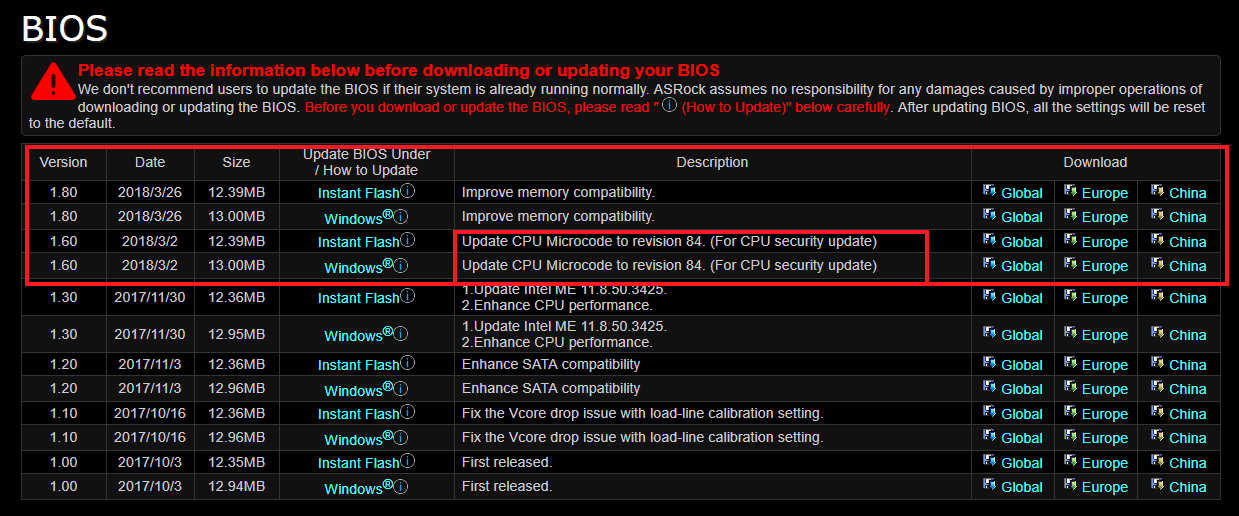
Na začiatok mám záujem o testovanie opráv mikrokódu procesora bez ďalších softvérových záplat.
Operačným systémom je Windows 10 verzie 16299.371 bez dodatočných nainštalovaných opráv pre hardvérové zraniteľnosti Meltdown a Spectre.
P. S. Všetky vyvodené závery sa budú vzťahovať iba na nové procesory Intel, pretože nové verzie systému BIOS sa pravdepodobne neobjavia pre staré základné dosky.
V prípade záujmu si môžete urobiť testy so softvérovými záplatami na starších procesoroch Intel.
Kompletná konfigurácia môjho počítača:
CPU: Intel Core i5 8600K.
Chladič procesor: Arctic Cooling Liquid Freezer 240.
Materská zaplatiť: ASRock Fatal1ty Z370 Gaming K6.
Operatívne Pamäť: GoodRam Iridium DDR4 2400 MHz (2×8 GB IR-2400D464L15S/8G).
Grafická karta: Asus Dual GTX 1060 6 GB (DUAL-GTX1060-O6G).
Pohony: Sata-3 SSD Plextor M5S a Sata-3 HDD Seagate 1 TB (ST1000DM003).
Rám: Fractal Design Define R5.
Blokovať výživa: Fraktálny dizajn Edison M 750 Watt.
Prvým testom je výkon vyrovnávacích pamätí CPU a Náhodný vstup do pamäťe VAida 64 Cache & Pamäť Benchmark.

Ako vidíte, neexistujú žiadne významné rozdiely v prevádzke podsystému RAM a vyrovnávacej pamäte procesora.
Ďalší test sa týka fungovania diskového subsystému.
Bohužiaľ nemám vysokorýchlostný M.2 SSD disk, takže svoj Plextor M5S otestujem na obyčajnom SATA-3.
Výsledkom je, že test ATTO Disk Benchmark prináša takmer identické výsledky.

To isté platí pre výkon v teste CrystalDiskMark 5.2.1.

Test výkonu v CrystalDiskMark a novom mikrokóde procesora Intel. Spectre a Meltdown
Minimálne pre SATA-3 nedochádza k poklesu výkonu počas operácií čítania a zápisu.
Ďalším testom je 7zip, ktorý ukáže výkon pri balení a rozbaľovaní archívov.

Tu je pozorovaný rovnaký obrázok, pri inštalácii nového opraveného systému BIOS nie je žiadny rozdiel vo výkone.
Keďže tvorím obsah, nemohol som nechať bokom strih videa.
Ako editačný program používam Vegas Pro 13 a bez ohľadu na použitú verziu BIOSu sa doba vykresľovania nezmenila.

Zdroje videa majú rozlíšenie 1080p, bitovú rýchlosť 50 megabitov/s a obnovovaciu frekvenciu 50 snímok za sekundu.
Ako profil vykresľovania bol vybraný Sony AVC/MVC s bitrate 16 Megabit/s, všetky ostatné nastavenia profilu vidíte na svojich obrazovkách.

Teraz si povedzme trochu o hrách.
Tie projekty, ktoré boli nainštalované na mojom počítači v tento momentčas (Assassin's Creed Origins, FarCry 4 a Crysis 3).
Všetky indikátory snímky boli prevzaté pomocou programy MSI Prídavné spaľovanie 4.4.2.
Vo všeobecnosti výsledky nepotrebujú komentár.

Testy výkonu v hrách Assassin's Creed Origins. Spectre a Meltdown


Ak používate novú verziu mikrokódu procesora po revízii 84, rozdiel vo výkone nie je možné zaznamenať - všetko funguje rovnako rýchlo a inteligentne.
Jedinou zaujímavosťou by bolo vidieť, ako funguje M.2 SSD disky s rozhraním NVMe.
Možno v budúcnosti vykonám sériu ďalších testov so softvérovými záplatami pre Windows 10 a súčasne nainštalovaným opraveným mikrokódom CPU.
Dúfam, že vás to zaujalo. Ak áno, zdieľajte moju poznámku na v sociálnych sieťach s tvojimi kamarátmi.
Takto bude takýchto poznámok oveľa viac :)
Nezabudnite sa tiež pripojiť k skupine VKontakte a prihlásiť sa na odber kanála YouTube.




